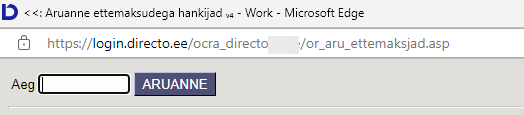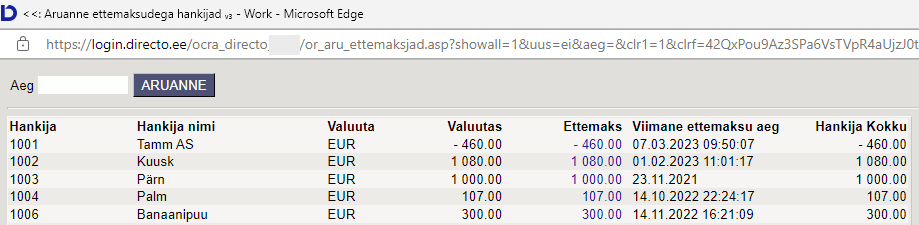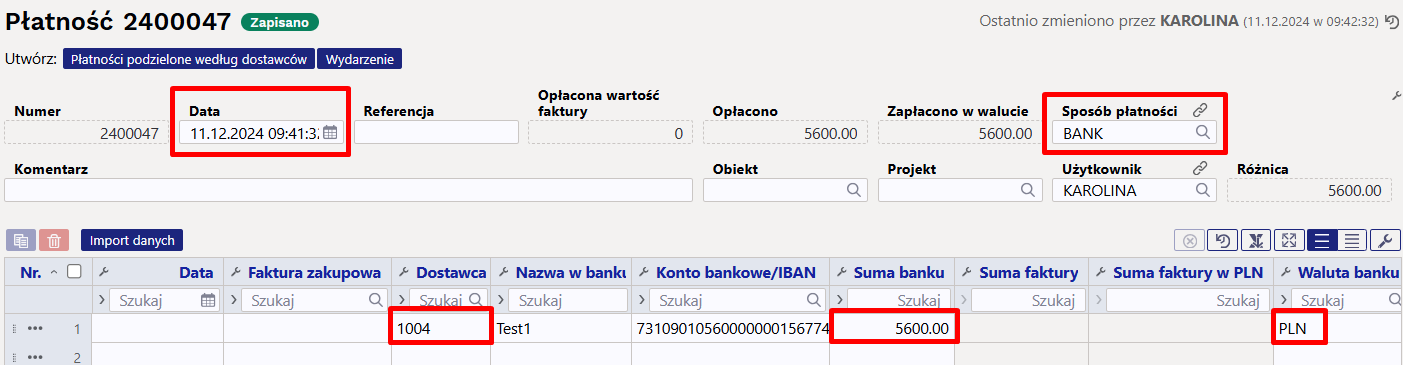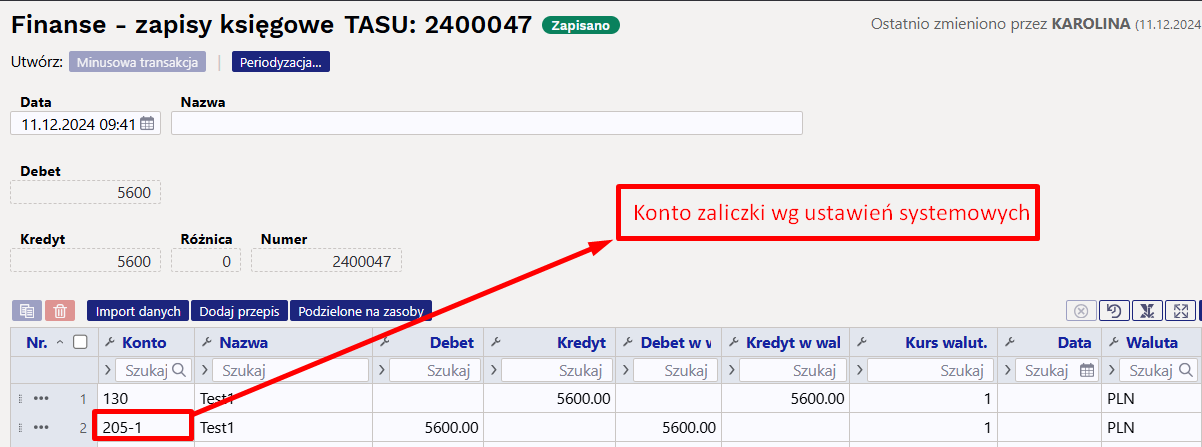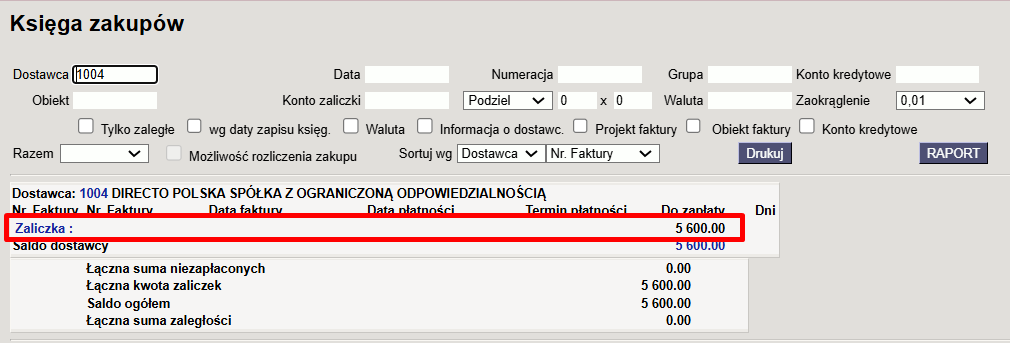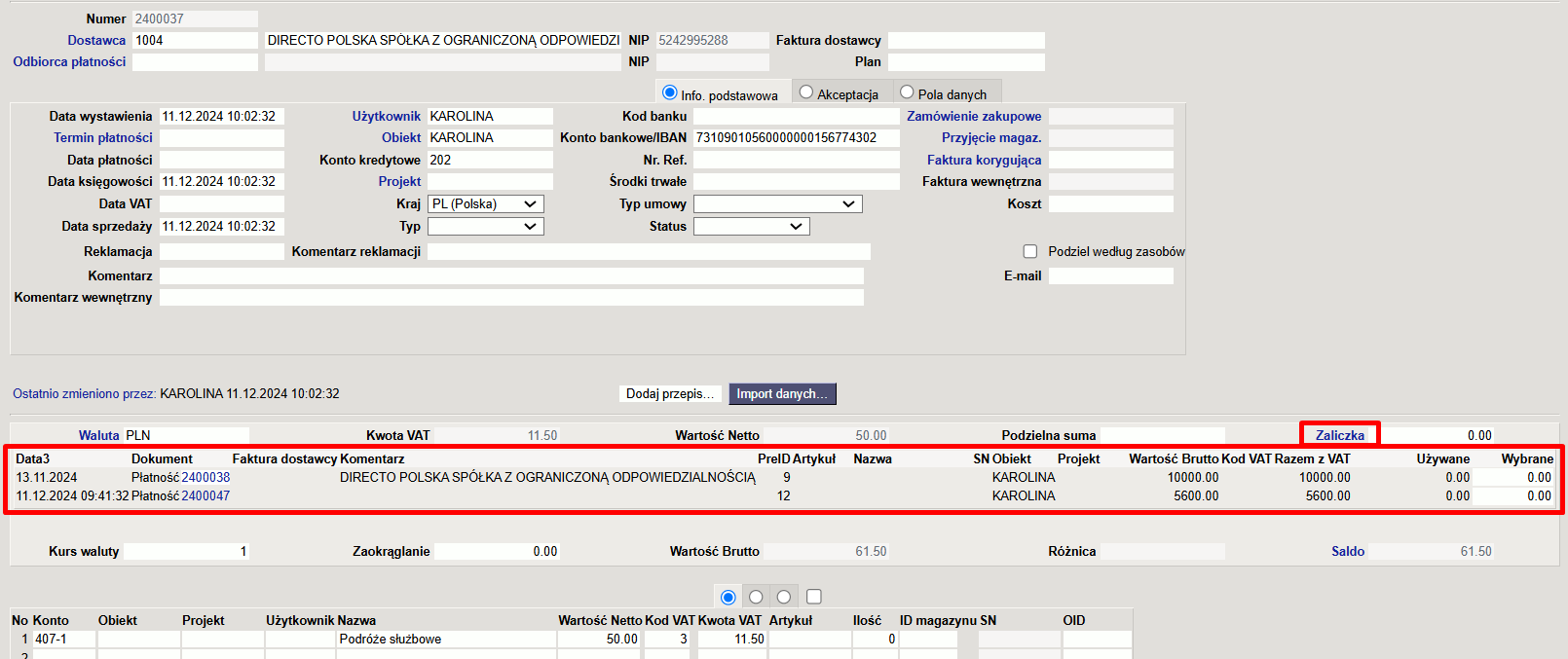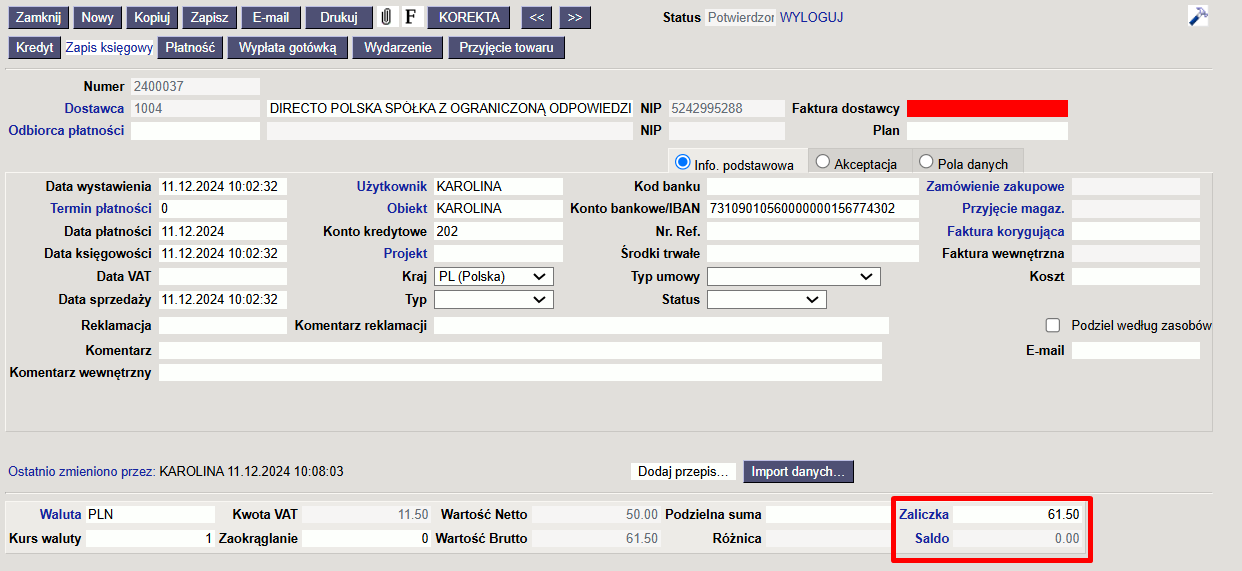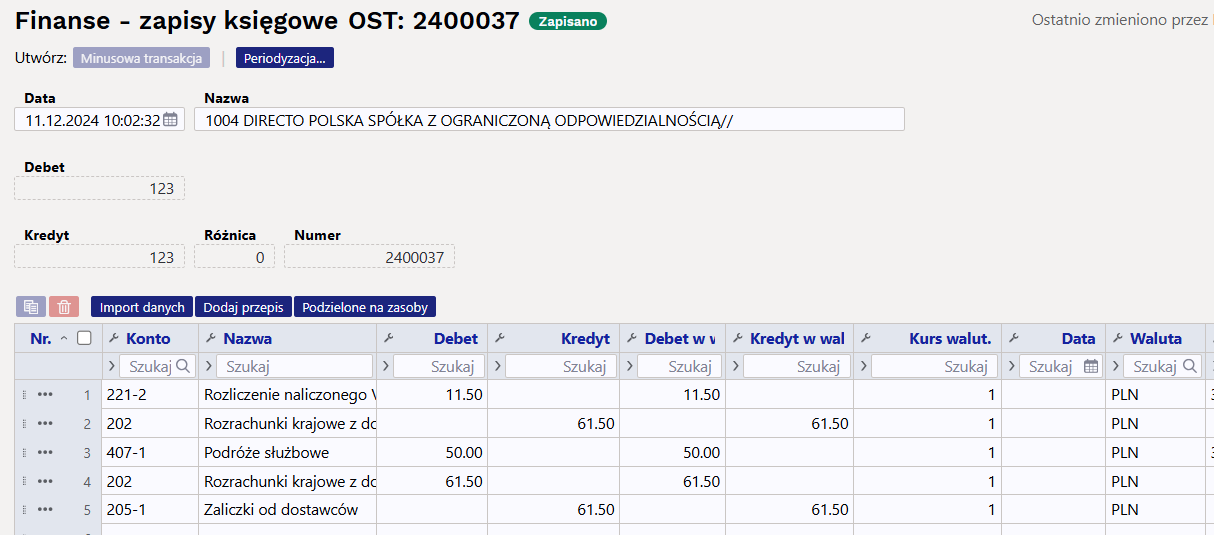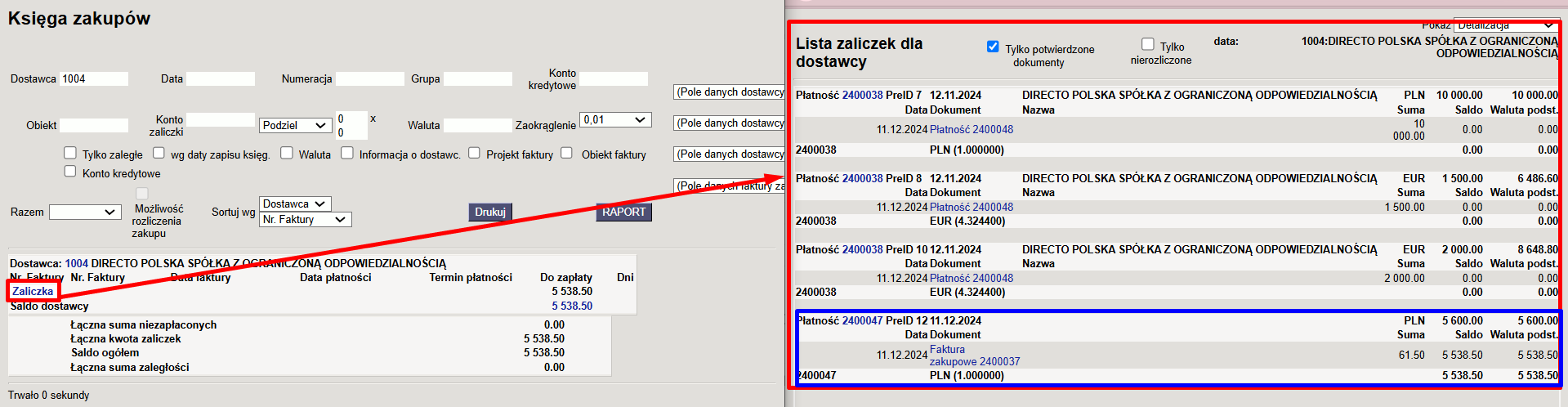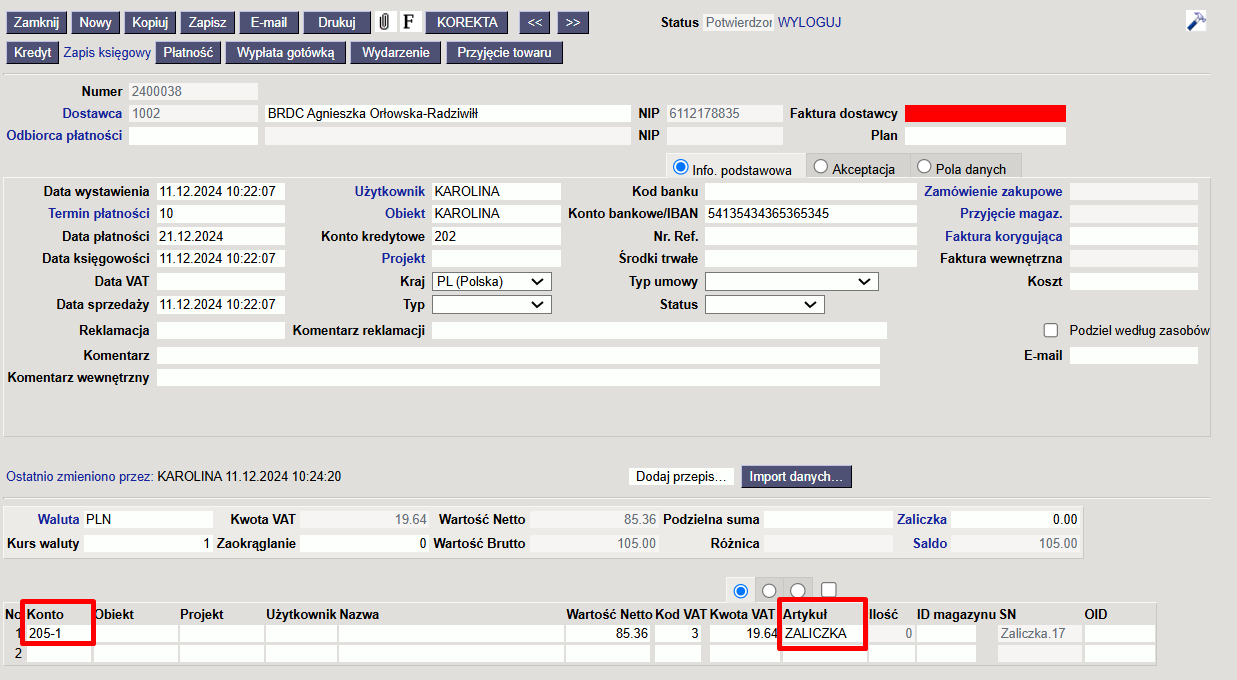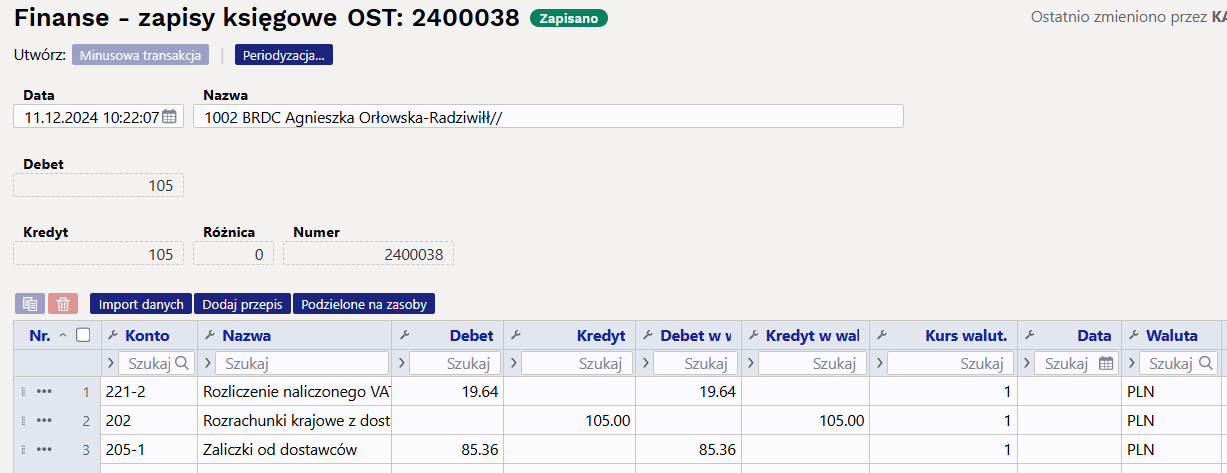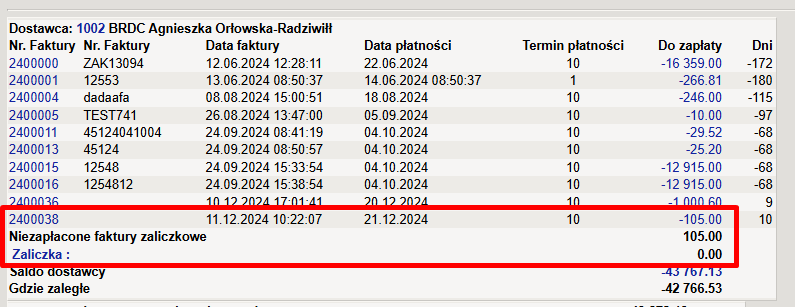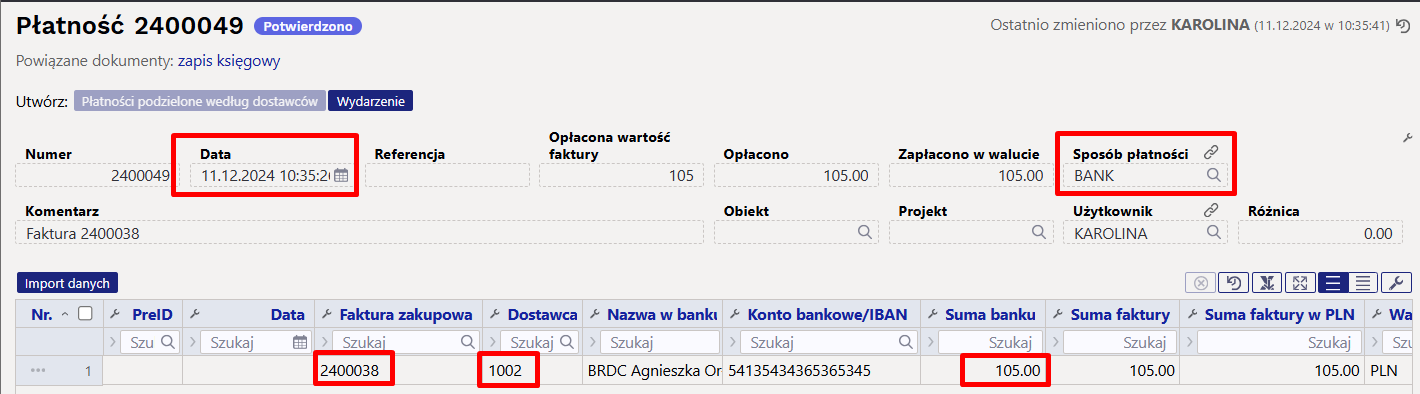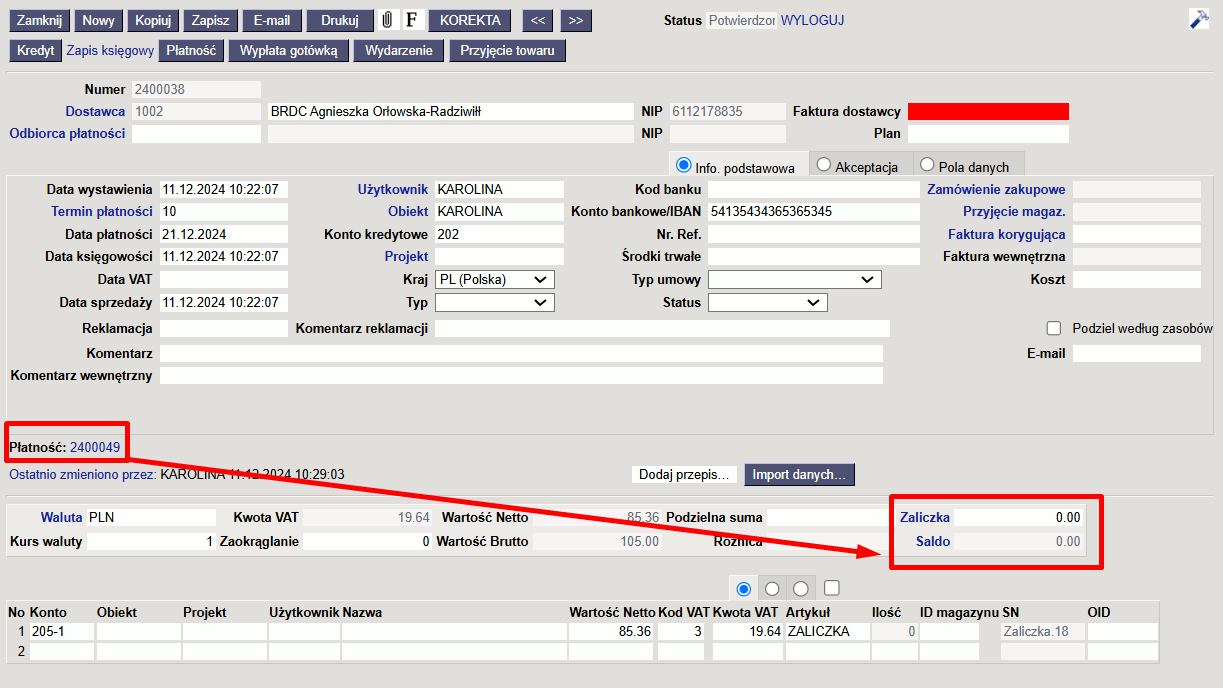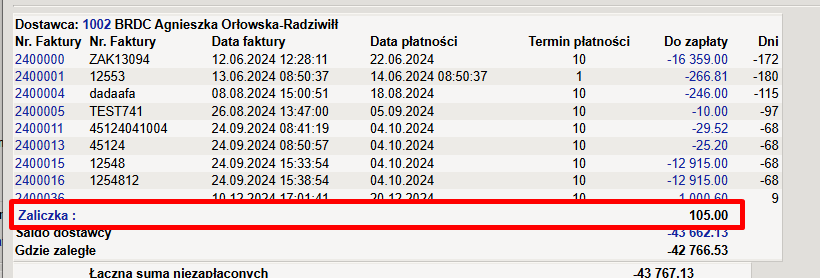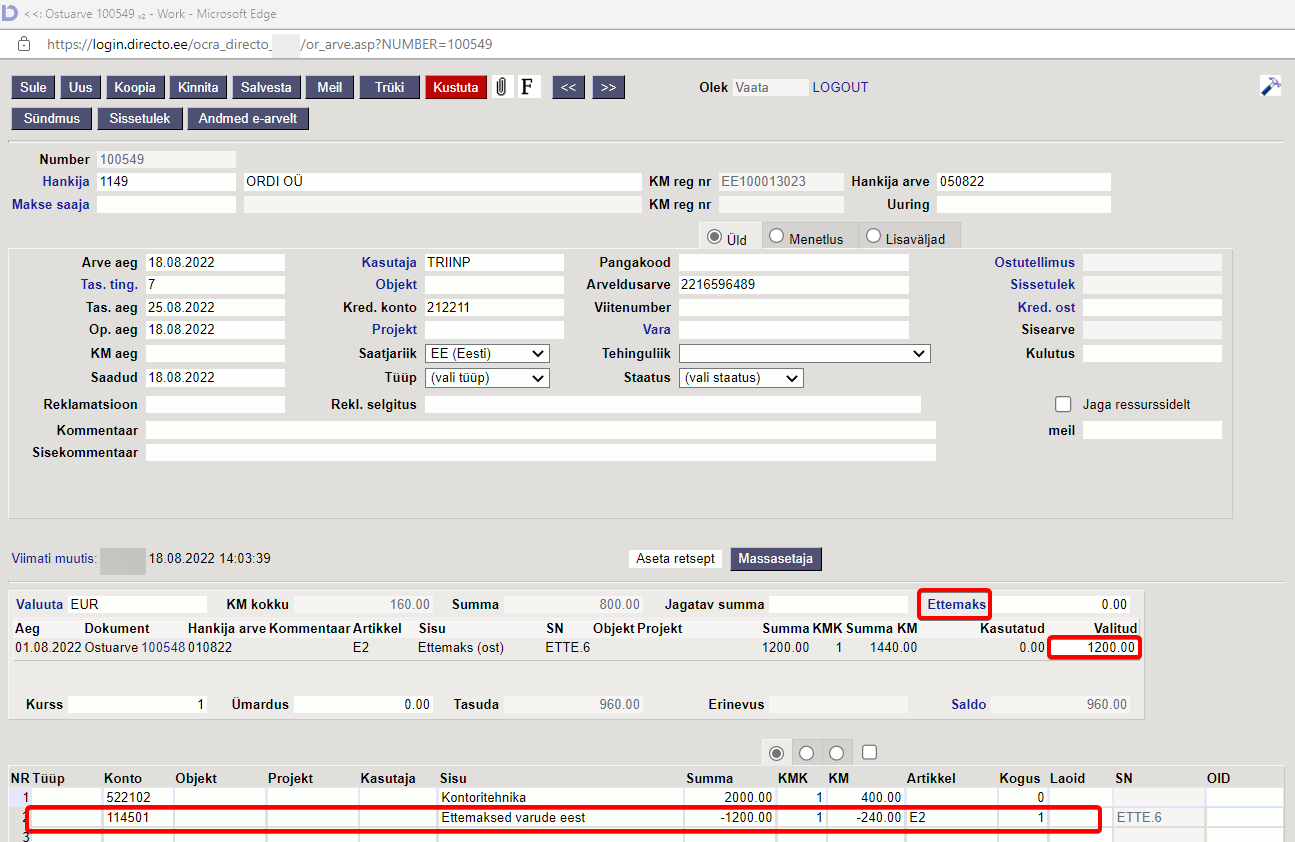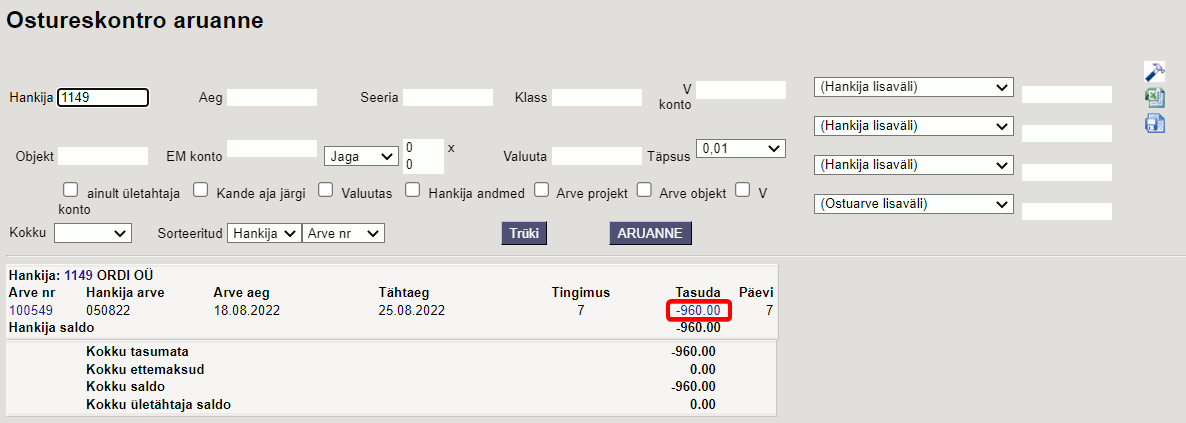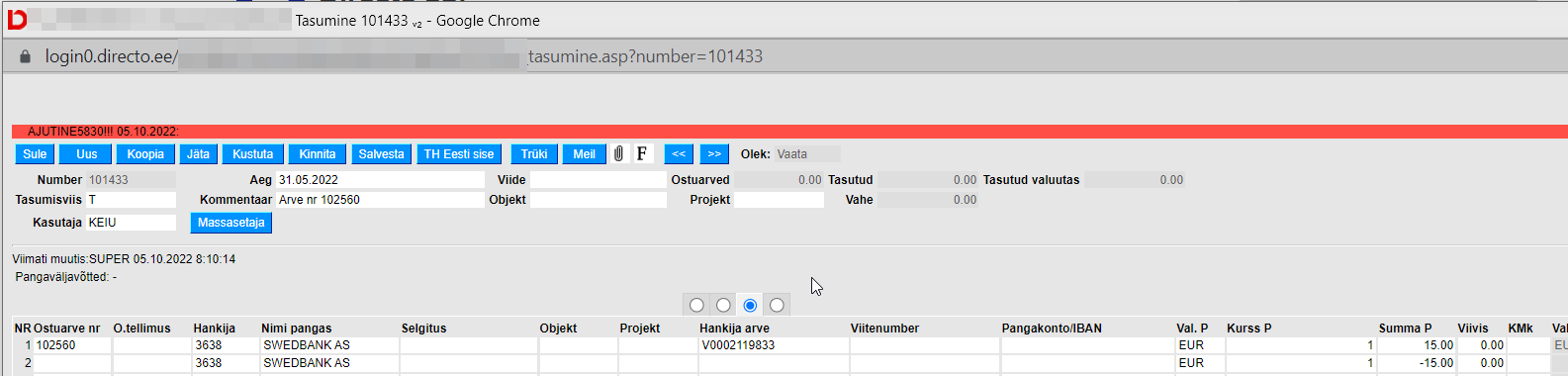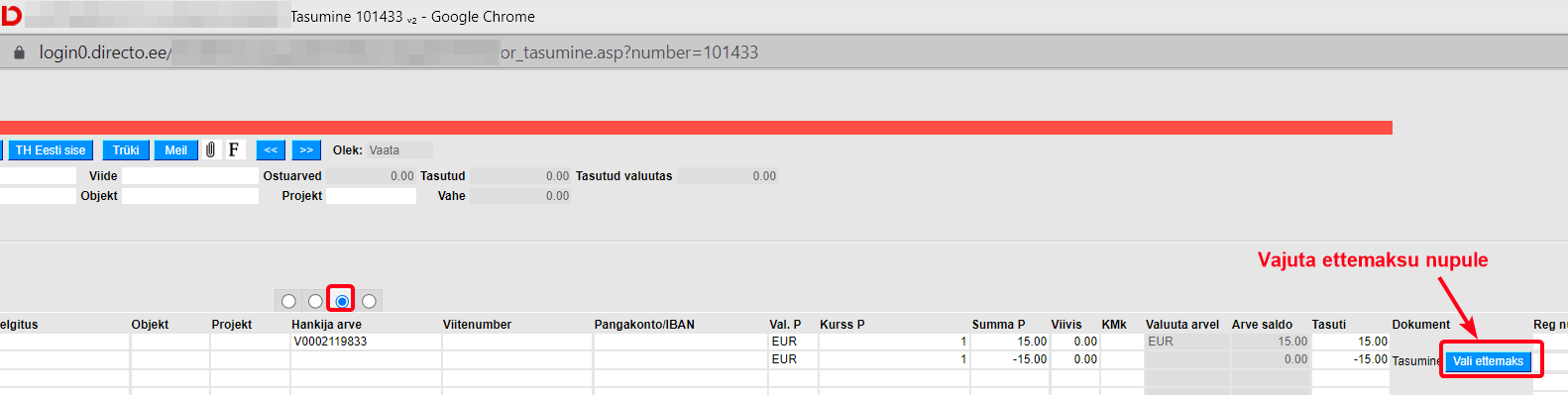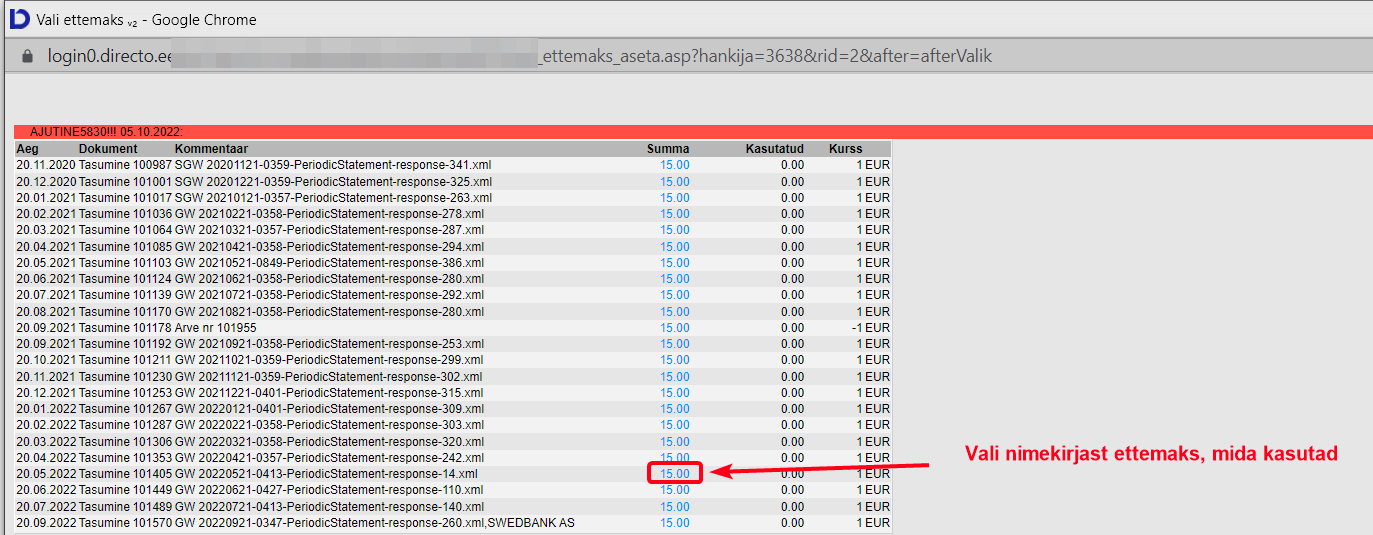To jest stara wersja strony!
Spis treści

(po skompletowaniu usuń ten komentarz)
Ostu ettemaksud
OST > Aruanded > Ostu ettemaksud
Aruanne näitab ettemaksuga hankijaid ning ettemaksu summat.
1. Filtreeringud
1.1. Lingid
2. Ustawienia
2.1. Ustawienia systemowe
Seadistused → Süsteemiseadistused → Ostureskontro seadistused
- Faktury zaliczkowe zakupu są rozliczane na podstawie zamówień zakupowych - nie. Faktura zaliczkowa wystawiana jest bez zamówienia zakupu i można od niej odliczyć naliczony podatek VAT. W późniejszym terminie faktura zaliczkowa rozliczana jest z fakturą końcową otrzymaną od dostawcy.
2.2. Ustawienia konta zaliczkowego
2.3. Utworzenie artykułu dotyczącego zaliczki
Ogólne ⇒ Dokumenty ⇒ Artykuły ⇒ F2 Nowy
- Grupa- dla artykułu z zaliczką zaleca się utworzenie osobnej grupy artykułu – Zaliczki, określając konta księgowe
- Typ - należy wybrać usługa
- Numer seryjny - należy wybrać numer seryjny
- Karta podarunkowa - należy wybrać zaliczka
3. Utworzenie zaliczki bez faktury zaliczkowej
3.1. Dodanie zaliczki
Zakupy ⇒ Dokumenty ⇒ Płatności ⇒ F2 nowy
Uzupełniamy:
- Data - kiedy płacimy
- Sposób płatności - konto bankowe z jakiego płacimy
- Dostawca - dla kogo płacimy
- Suma banku - kwota płatności
- Waluta - waluta płatności
Zapis księgowy:
Potwierdzenie dokumentu płatności spowoduje utworzenie zaliczki na rzecz dostawcy konta zakupu.
Zakupy ⇒ Raporty ⇒ Księga zakupów
3.2. Tworzenie faktury zakupu dla dostawcy
Zakupy ⇒ Dokumenty ⇒ Faktury zakupowe
- Wypełnij wymagane pola faktury
- Podczas wybierania dostawcy faktury zakupu zostanie wyświetlone ostrzeżenie, jeśli dostawca ma płatność z góry
- Po uzupełnieniu i zapisaniu dokumentu, klikamy na pole Zaliczka w nagłówku faktury zakupowej. Wyświetlą się nam lista zaliczek, które ma dostawca. w polu Wybrane wpisujemy sumę, której chcemy użyć z zaliczki.
- Po zatwierdzeniu faktury zakupu, do zaliczki zostanie doliczona kwota, a saldo faktury wyniesie zero
4. Utworzenie zaliczki poprzez fakturę zakupową
4.1. Tworzenie faktury zaliczkowej
- Aby zamienić fakturę zakupu na fakturę zaliczkową należy w wierszu wpisać artykuł dotyczący zaliczki. Jak utworzyć artykuł czytaj tu. Dzięki temu konto przedpłaty ustawione na karcie artykułu zostanie automatycznie umieszczone na fakturze zakupu
- Potwierdź, zapisz
Księga zakupów dostawcy zawiera teraz zarówno zobowiązanie, jak i przedpłatę.
4.2. Zapłata faktury zaliczkowej
Możemy z faktury zakupowej utworzyć płatność przez przycisk Płatność lub
Zakupy ⇒ Dokumenty ⇒ Płatności ⇒ F2 nowy
Po wpłaceniu zaliczki saldo zaliczki na fakturze zakupu staje się zerowe, a na fakturze pojawia się wzmianka o płatności.
4.3. Tworzenie faktury końcowej
- Wprowadź fakturę końcową
- Po zapisaniu faktury zakupowej w nagłówku kliknij Zaliczka
- Pojawi się lista przedpłat
- Klikając w komórkę Wybrane , w wierszu faktury zakupu pojawi się linia zaliczki
Zaliczka zniknie z raportu księgi zakupów (jeśli całkowicie zużyta), a saldo po zaliczce pozostanie na koncie.